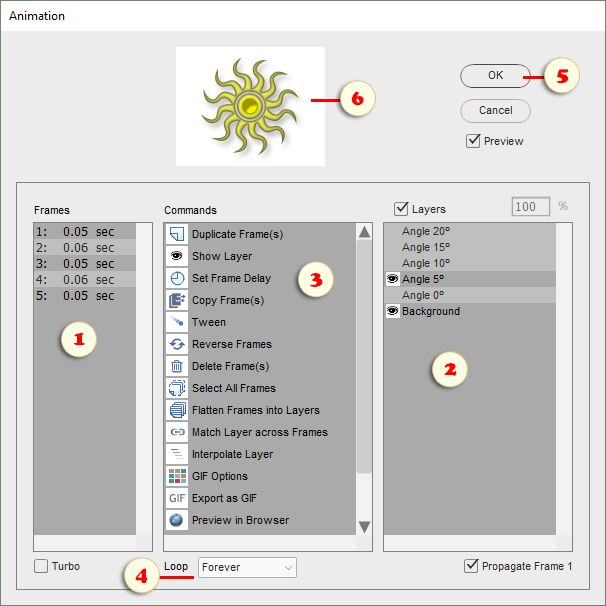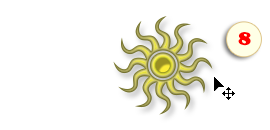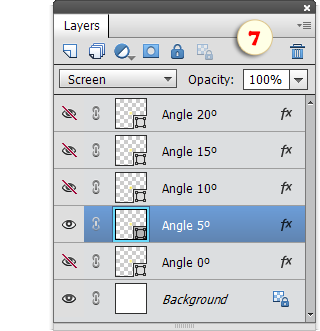Диалог "Анимация" (PSE 15+)
Для доступа к диалогу "Анимация" либо запустите операцию "Анимация" из набора Elements+, либо выберите в меню команду "Файл > Инструменты автоматизации > e+ Анимация".
*Открытие диалога из панели Эффектов возможно, но не очень удобно, поскольку этот метод не работает для скрытых слоёв.
1. Чтобы увидеть/отредактировать какой-либо определённый кадр, выберите его в списке "Кадры" (рис. 1).
Если нужно изменить несколько кадров одновременно, удерживайте во время выделения клавишу [Shift] или [Ctrl].
Для создания нового кадра выполните команду ![]() "Создать дубликат кадра" (Duplicate Frame) из списка команд (рис. 3).
"Создать дубликат кадра" (Duplicate Frame) из списка команд (рис. 3).
2. Список "Слои" (рис. 2) позволяет выделять, скрывать, показывать и изменять непрозрачность слоёв, не закрывая диалог "Анимация".
Чтобы скрыть / показать слой в выбранных кадрах, выделите его в списке и дважды щёлкните команду ![]() "Показать слой" или
"Показать слой" или ![]() "Скрыть слой" в списке "Команды" (рис. 3). Кроме того, включить/отключить слой можно дважды щёлкнув его строку в списке "Слои" (рис. 2).
"Скрыть слой" в списке "Команды" (рис. 3). Кроме того, включить/отключить слой можно дважды щёлкнув его строку в списке "Слои" (рис. 2).
3. Для изменения продолжительности выделенных кадров выполните команду ![]() "Время отображения кадра" в списке "Команды" (рис. 3). Кроме того, диалог "Время отображения" можно открыть двойным щелчком на строке кадра в списке "Кадры" (рис. 1).
"Время отображения кадра" в списке "Команды" (рис. 3). Кроме того, диалог "Время отображения" можно открыть двойным щелчком на строке кадра в списке "Кадры" (рис. 1).
4. По умолчанию, создаваемая анимация проигрывается только один раз. Для изменения этой настройки воспользуйтесь меню "Повтор" (рис. 4).
5. Как только кадр (или несколько кадров) выделен в списке "Кадры", диалог "Анимация" можно закрыть и продолжить редактирование в среде PSE:
- То есть, нажмите кнопку "OK" (рис. 5).
- Выберите слой на панели Слоёв PSE (рис. 7).
- Измените положение слоя инструментом ![]() Перемещение (рис. 8).
Перемещение (рис. 8).
- Скройте/покажите слои, уменьшите их непрозрачность или измените параметры наложения (рис. 7).
- Для добавления/изменения эффектов слоёв воспользуйтесь панелью PSE "Стили", панелью "Выбор стиля", диалогом "Параметры стиля" или инструментом Elements+ "Стили".
6. Пока открыт диалог сценария, окно изображения может не обновляться. Область просмотра в верхней части диалога (рис. 6) отображает вид текущего кадра в реальном времени.